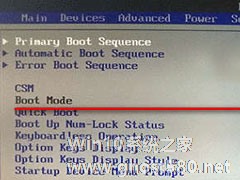-
Win10使用cipher工具彻底删除硬盘文件的方法
- 时间:2024-09-22 09:32:51
大家好,今天Win10系统之家小编给大家分享「Win10使用cipher工具彻底删除硬盘文件的方法」的知识,如果能碰巧解决你现在面临的问题,记得收藏本站或分享给你的好友们哟~,现在开始吧!
在Win10系统中,当你删除硬盘文件时,一定要记得彻底删除,不要留下任何痕迹。那么有什么方法能够彻底删除硬盘文件呢?这里小编推荐你使用Win10系统下自带的cipher命令行工具。
这项功能在WinXP、Win7、Win8.1、Win10中都存在,系统自带了一个名为cipher的命令行工具,其用途是使用EFS加密文件系统对文件进行加密。不过这个工具还有一个附加功能,可以用来对硬盘上的剩余空间进行擦写,从而安全删除剩余空间中包含的已删除文件。该工具使用方法非常简单,。
擦除硬盘所有剩余空间:
1、在开始菜单或任务栏搜索框中输入CMD,在搜索结果中找到命令提示符,右键单击,选择以管理员身份运行。

2、在命令提示符中输入下面的命令,回车运行:
cipher /w:C
最后的字母“C”代表分区盘符,根据需要修改即可。之后只需要耐心等待,如下图所示:

为擦除数据,该工具会依次执行三个任务:首先,用0x00覆盖剩余空间,然后用数据0xFF覆盖剩余空间,最后再使用随机数据进行擦写。完成整个过程需要一些时间,取决于硬盘剩余空间大小。
不要以为清空回收站文件就万事大吉了,在Win10系统下,一定要记得将文件删除彻底,特别是一些隐私文件。
以上就是关于「Win10使用cipher工具彻底删除硬盘文件的方法」的全部内容,本文讲解到这里啦,希望对大家有所帮助。如果你还想了解更多这方面的信息,记得收藏关注本站~
【Win10系统之家www.ghost580.net文*章,转载请注明出处!】
相关文章
-

Windows系统自带不少工具,到了Win10,好用的功能依然保留,比如压缩/解压zip压缩文件的功能。压缩文件能为系统节省空间,这一功能必不可少。Win10如何使用压缩/解压zip压缩文件功能?
Win10压缩zip功能
Windows10自带的压缩功能可以把文件或文件夹压缩成zip格式。
在文件或文件夹上点击右键,选择“发送到–压缩(zippe... -

我们一般删除文件后,需要在回收站中再次将它彻底删除,比较费时。快速删除对于提高电脑使用效率有一定的帮助。那么Win10系统下如何不经过回收站直接删除文件呢?
操作方法
1.右键点击桌面回收站图标,选择属性。温馨提示:桌面没有回收站图标,参考《Win10隐藏桌面回收站图标的方法》这篇教程找回。
2.在属性对话框中,勾选不将文件移到回收站。移除文件后立... -

Win10如何删除“收藏夹”“常用文件夹”和“最近使用的文件”?
Win10如何删除“收藏夹”“常用文件夹”和“最近使用的文件”?一些用户为了保护隐私,想要将Windows10文件资源管理器的主页清空,那么对于“收藏夹”、“常用文件夹”以及“最近使用的文件”要如何彻底删除呢?这里我们要用到注册表大法,具体的操作步骤请看下文介绍。
步骤如下:
注:建议修改之前先备份一个注册表,导出要修改的分支。
1、按下Win+R... -
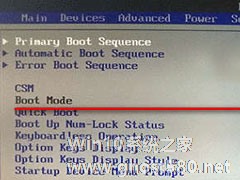
Win10如何使用DiskPart工具为硬盘进行GPT分区?
Win10如何使用DiskPart工具为硬盘进行GPT分区?如今大家普遍使用GPT分区,如果你需要对硬盘进行GPT分区,可以使用Win10系统自带的DiskPart工具,操作简单便捷,如果你不懂的话,可以参看下文进行操作。
前言:
传统的为硬盘进行分区的方式是MBR分区。但在TB以上的大硬盘普及的今天,MBR分区已经过时了,更为先进的分区方式GPT分区开始取而...